- 展開図を取り出して貼ってみる


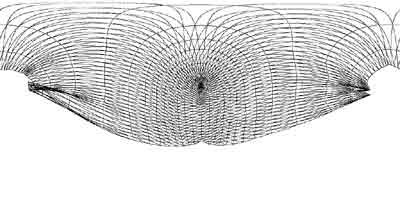






PhotoShop機能の移動で左右に引き延ばししました。失敗作ですが、良しとしました。
| 戻る | |||||||||||||||||||
| 一番始めに行った、本書のキャラクタの髪の毛の透明度設定がうまく行かない対応として、Unwrap2を使用してみました。これは、GW(Graphics World)2002年5月号にて伊勢田誠治さんが詳しく説明しておりましので、各テクスチャを貼付けるとレンダリング結果がどのようにかわるか見てみる事にしました。結果は次の通りです。?! | |||||||||||||||||||
|
|
|||||||||||||||||||
|
Unwrap2の使い方は雑誌の記事に任せるとして、髪の毛の展開図を取り出し、再度髪の毛に貼付けてみる事にします。まず、展開方法は、球状として軸はZ軸を使用して見ます。図1が髪の毛に展開図を貼付ける設定画面で、図2がその設定でレンダリングした結果です。 | ||||||||||||||||||
 |
|||||||||||||||||||
| 図1. 設定 | |||||||||||||||||||
 |
|||||||||||||||||||
| 図2. テストレンダリング | |||||||||||||||||||
| これで見た限りでは、展開図に普通に髪の毛を描けば良いことが良くわかります。早速作ってみます。作成したのは、色(テクスチャ)と反射光と透明度、最後にバンプ用の画像の3つです。その画像を1つづつ搭載してつくった画像が次の4つです。 | |||||||||||||||||||
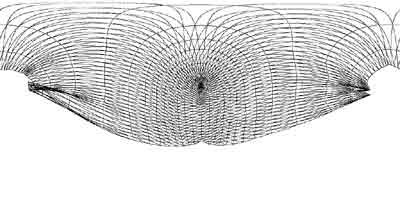 |
|||||||||||||||||||
| 図3.貼付けた展開図(Unwrap2の出力画像) | |||||||||||||||||||
 |
図4.髪の毛のテクスチャを貼付けたみました。雑な髪の毛なのはご愛嬌ということで(^_^;) | ||||||||||||||||||
 |
|||||||||||||||||||
| 図4.展開図に適当に髪の毛を描いた物です。この絵を描いてタブレットの購入を決断しました。近日中に購入の予定です。 | |||||||||||||||||||
 |
図5.透明度と反射光に同じ画像を貼付けました。反射光の設定は、画像の反転をクリックしてあります。一部透明度の設定がおかしい部分がありますが、気にしない事とします。 | ||||||||||||||||||
 |
|||||||||||||||||||
| 図6.透明度と反射光用の画像です。 | |||||||||||||||||||
 |
図7.バンプに画像を設定しますが、描き方に問題がありますね。いまいちです。しかし一応完成です??!!ともかく、前回の問題となった部分がありませんので、ともかくテクスチャの設定ミスである事が判明しました。再度、髪型から作成してみる事とします。 | ||||||||||||||||||
 |
|||||||||||||||||||
| 図8.バンプ用の画像です。髪の毛の黒髪のみを取り出して PhotoShop機能の移動で左右に引き延ばししました。失敗作ですが、良しとしました。 |
|||||||||||||||||||
| 今回の作成はこれまでです。ともかく、いろいろ勉強になりました。ともかくもう一度髪の毛を作成してみます。 | |||||||||||||||||||
| 本頁のトップへ | |||||||||||||||||||